section图切剖面
- 格式:docx
- 大小:34.58 KB
- 文档页数:12
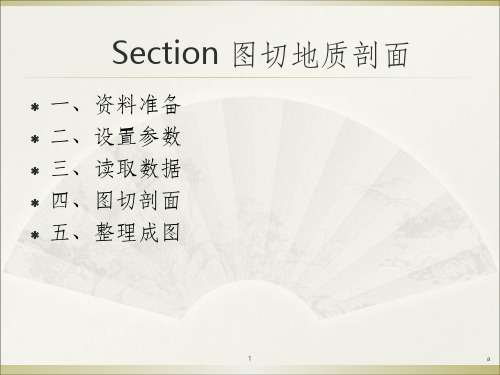

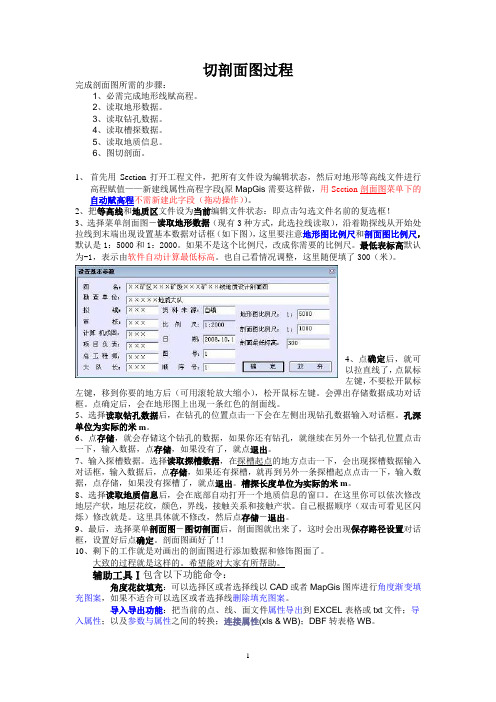
切剖面图过程完成剖面图所需的步骤:1、必需完成地形线赋高程。
2、读取地形数据。
3、读取钻孔数据。
4、读取槽探数据。
5、读取地质信息。
6、图切剖面。
1、首先用Section打开工程文件,把所有文件设为编辑状态,然后对地形等高线文件进行高程赋值——新建线属性高程字段(原MapGis需要这样做,用Section剖面图菜单下的自动赋高程不需新建此字段(拖动操作))。
2、把等高线和地质区文件设为当前编辑文件状态:即点击勾选文件名前的复选框!3、选择菜单剖面图-读取地形数据(现有3种方式,此选拉线读取),沿着勘探线从开始处拉线到末端出现设置基本数据对话框(如下图),这里要注意地形图比例尺和剖面图比例尺,默认是1:5000和1:2000。
如果不是这个比例尺,改成你需要的比例尺。
最低表标高默认为-1,表示由软件自动计算最低标高。
也自己看情况调整,这里随便填了300(米)。
4、点确定后,就可以拉直线了,点鼠标左键,不要松开鼠标左键,移到你要的地方后(可用滚轮放大缩小),松开鼠标左键。
会弹出存储数据成功对话框。
点确定后,会在地形图上出现一条红色的剖面线。
5、选择读取钻孔数据后,在钻孔的位置点击一下会在左侧出现钻孔数据输入对话框。
孔深单位为实际的米m。
6、点存储,就会存储这个钻孔的数据,如果你还有钻孔,就继续在另外一个钻孔位置点击一下,输入数据,点存储,如果没有了,就点退出。
7、输入探槽数据。
选择读取探槽数据,在探槽起点的地方点击一下,会出现探槽数据输入对话框,输入数据后,点存储,如果还有探槽,就再到另外一条探槽起点点击一下,输入数据,点存储,如果没有探槽了,就点退出。
槽探长度单位为实际的米m。
8、选择读取地质信息后,会在底部自动打开一个地质信息的窗口。
在这里你可以依次修改地层产状,地层花纹,颜色,界线,接触关系和接触产状。
自己根据顺序(双击可看见区闪烁)修改就是。
这里具体就不修改,然后点存储-退出。
9、最后,选择菜单剖面图-图切剖面后,剖面图就出来了,这时会出现保存路径设置对话框,设置好后点确定。

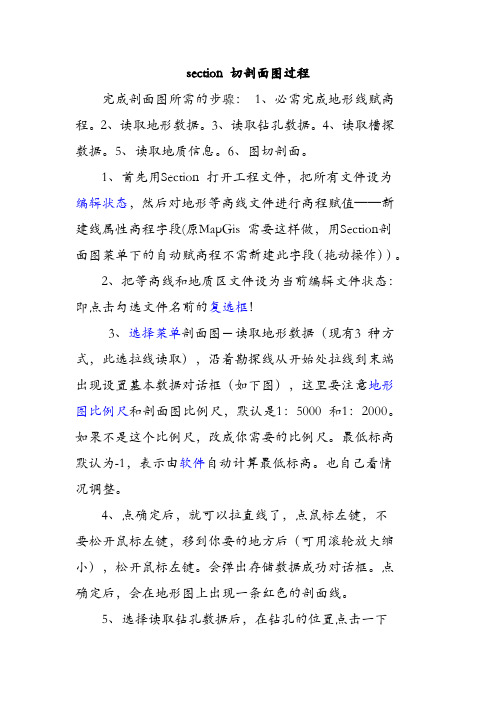
section 切剖面图过程完成剖面图所需的步骤:1、必需完成地形线赋高程。
2、读取地形数据。
3、读取钻孔数据。
4、读取槽探数据。
5、读取地质信息。
6、图切剖面。
1、首先用Section 打开工程文件,把所有文件设为编辑状态,然后对地形等高线文件进行高程赋值——新建线属性高程字段(原MapGis 需要这样做,用Section剖面图菜单下的自动赋高程不需新建此字段(拖动操作))。
2、把等高线和地质区文件设为当前编辑文件状态:即点击勾选文件名前的复选框!3、选择菜单剖面图-读取地形数据(现有3 种方式,此选拉线读取),沿着勘探线从开始处拉线到末端出现设置基本数据对话框(如下图),这里要注意地形图比例尺和剖面图比例尺,默认是1:5000 和1:2000。
如果不是这个比例尺,改成你需要的比例尺。
最低标高默认为-1,表示由软件自动计算最低标高。
也自己看情况调整。
4、点确定后,就可以拉直线了,点鼠标左键,不要松开鼠标左键,移到你要的地方后(可用滚轮放大缩小),松开鼠标左键。
会弹出存储数据成功对话框。
点确定后,会在地形图上出现一条红色的剖面线。
5、选择读取钻孔数据后,在钻孔的位置点击一下会在左侧出现钻孔数据输入对话框。
孔深单位为实际的米。
6、点存储,就会存储这个钻孔的数据,如果你还有钻孔,就继续在另外一个钻孔位置点击一下,输入数据,点存储,如果没有了,就点退出。
7、输入探槽数据。
选择读取探槽数据,在探槽起点的地方点击一下,会出现探槽数据输入对话框,输入数据后,点存储,如果还有探槽,就再到另外一条探槽起点点击一下,输入数据,点存储,如果没有探槽了,就点退出。
槽探长度单位为实际的米。
8、选择读取地质信息后,会在底部自动打开一个地质信息的窗口。
在这里你可以依次修改地层产状,地层花纹,颜色,界线,接触关系和接触产状。
自己根据顺序(双击可看见区闪烁)修改就是。
这里具体就不修改,然后点存储-退出。
9、最后,选择菜单剖面图-图切剖面后,剖面图就出来了,这时会出现保存路径设置对话框,设置好后点确定。

就运用Section制作地质剖面图的体会运用Section制作地质剖面图。
标签:Section 地质剖面运用体会Section是在Windows XP系统和MapGis6.7(B20051118)基础上,以Microsoft VC++ 6.0作为编程语言,Mapgis 6.7 SDK作为开发平台进行开发的地质图件制作软件。
系统以Mapgis输入编辑子系统强大的图形编辑能力为基础,添加了专业的地质图件制作工具,从而大大提高了地质图件的制作效率:同时与Excel结合实现了强大且丰富的数据沟通功能;使得图形可以在不同的工程之间、不同的文件中,不同的时间,不同的位置可以自由复制粘贴;方便了图例拾取、修改、排版的操作,可以自由定制用户图签和使用;简化了图切剖面操作;还有实现了CAD与Mapgis数据格式的相互转换,按照原图层或点线面类型输出成为Mapgis 格式;实现了读取原Mapgis花纹库以及AutoCAD花纹库,填充渐变角度的花纹。
本次主要讲述的是运用Section制作地质剖面图,接下来详细讲解具体每一步操作步骤及其注意事项:(1)自动赋高程时不需要自己先编辑线的属性结构,但必需把地形线图层设置为当前编辑文件;打开菜单“剖面图—自动赋高程”;在地形线起点处点鼠标左键不要松开鼠标,拖动鼠标到终点,松开鼠标左键,(拉线赋高程的时候首先要先把与地形无关的线条删除整理,切忌不要重复穿过同一条线,避免属性重复添加);打开“高程参数设置”对话框—输入“起始高程”及“高程增量”,设置完数据后,点“确定”。
(2)读取地形数据:打开菜单“剖面图—读取地形数据”。
第一种方法:拉线读取法,是在勘探线起点处点击鼠标左键,按住左键不放,拖动鼠标到勘探线终点处,松开鼠标左键==> 弹出“选择属性字段”对话框,使用默认高程,点“确定”->弹出存储地形数据成功。
这时会在地形线上出现红色线条,此时的线条就是你将画剖面的线。
利用section制作地化剖面的折线图步骤:1、先将地化剖面按比例尺各类框架画好,一般比例尺为1000。
无须详述。
如图:注意:图要给数据投影留出位置来,矢量化后把图形整理往边里移一些。
2、整理数据:原始数据如图:整理后如图:为了方便查看,我把中间的行隐藏了。
数据的第一行与最后一行加零是因为在图里方便对齐。
一会在图中会用到。
将整理好的数据存盘并打开成当前文件备用。
3、Section里成图4、Section里的图形如上图。
注意左列的标尺,这是纵向的比例尺,如果1cm代表10,则比例尺为1000,如果代表5,则比例尺为500,如果为20,比例尺为2000。
水平方向的比例尺为地化剖面图的比例。
下面来投影数据:选择1辅助工具-表格数据投影-全部数据投影:如下对话框:调整成这样:注意比例尺、X、Y以及线与文字图元等的设置,按确定。
如下图:在section里显示坐标点,把线移动至坐标轴的合适位置,字符数据是供参考与检查用,用完删除。
看到折线两端的直线了吗,就是用来对齐那个坐标轴用的。
用会将这节线段删除,用线上删点功能。
至与坐标横轴端点完全重合。
更改线参数。
如下图。
5、纵向比例尺不同的情况,将投影的线与字符单独选中,用图形局部变换功能实现。
(先选择图元,再点2辅助工具-图形局部变换,点地基点,输入参数,ok)这是原数据:局部变换后与纵向比例尺一致:对高值按地质作图习惯进行修改。
6、Ok.7、时间仓促。
不太详细,不过基本可以理解。
谢谢。
section切剖面图过程完成剖面图所需的步骤:1、必需完成地形线赋高程。
2、读取地形数据。
3、读取钻孔数据。
4、读取槽探数据。
5、读取地质信息。
6、图切剖面。
1、首先用Section打开工程文件,把所有文件设为编辑状态,然后对地形等高线文件进行高程赋值——新建线属性高程字段(原MapGis需要这样做,用Section 剖面图菜单下的自动赋高程不需新建此字段(拖动操作))。
2、把等高线和地质区文件设为当前编辑文件状态:即点击勾选文件名前的复选框!3、选择菜单剖面图-读取地形数据(现有3种方式,此选拉线读取),沿着勘探线从开始处拉线到末端出现设置基本数据对话框(如下图),这里要注意地形图比例尺和剖面图比例尺,默认是1:5000和1:2000。
如果不是这个比例尺,改成你需要的比例尺。
最低标高默认为-1,表示由软件自动计算最低标高。
也自己看情况调整。
4、点确定后,就可以拉直线了,点鼠标左键,不要松开鼠标左键,移到你要的地方后(可用滚轮放大缩小),松开鼠标左键。
会弹出存储数据成功对话框。
点确定后,会在地形图上出现一条红色的剖面线。
5、选择读取钻孔数据后,在钻孔的位置点击一下会在左侧出现钻孔数据输入对话框。
孔深单位为实际的米。
6、点存储,就会存储这个钻孔的数据,如果你还有钻孔,就继续在另外一个钻孔位置点击一下,输入数据,点存储,如果没有了,就点退出。
7、输入探槽数据。
选择读取探槽数据,在探槽起点的地方点击一下,会出现探槽数据输入对话框,输入数据后,点存储,如果还有探槽,就再到另外一条探槽起点点击一下,输入数据,点存储,如果没有探槽了,就点退出。
槽探长度单位为实际的米。
8、选择读取地质信息后,会在底部自动打开一个地质信息的窗口。
在这里你可以依次修改地层产状,地层花纹,颜色,界线,接触关系和接触产状。
自己根据顺序(双击可看见区闪烁)修改就是。
这里具体就不修改,然后点存储-退出。
9、最后,选择菜单剖面图-图切剖面后,剖面图就出来了,这时会出现保存路径设置对话框,设置好后点确定。
切剖⾯图过程切剖⾯图过程完成剖⾯图所需的步骤:1、必需完成地形线赋⾼程。
2、读取地形数据。
3、读取钻孔数据。
4、读取槽探数据。
5、读取地质信息。
6、图切剖⾯。
1、⾸先⽤Section打开⼯程⽂件,把所有⽂件设为编辑状态,然后对地形等⾼线⽂件进⾏⾼程赋值——新建线属性⾼程字段(原MapGis需要这样做,⽤Section剖⾯图菜单下的⾃动赋⾼程不需新建此字段(拖动操作))。
2、把等⾼线和地质区⽂件设为当前编辑⽂件状态:即点击勾选⽂件名前的复选框!3、选择菜单剖⾯图-读取地形数据(现有3种⽅式,此选拉线读取),沿着勘探线从开始处拉线到末端出现设置基本数据对话框(如下图),这⾥要注意地形图⽐例尺和剖⾯图⽐例尺,默认是1:5000和1:2000。
如果不是这个⽐例尺,改成你需要的⽐例尺。
最低表标⾼默认为-1,表⽰由软件⾃动计算最低标⾼。
也⾃⼰看情况调整,这⾥随便填了300(⽶)。
4、点确定后,就可以拉直线了,点⿏标左键,不要松开⿏标左键,移到你要的地⽅后(可⽤滚轮放⼤缩⼩),松开⿏标左键。
会弹出存储数据成功对话框。
点确定后,会在地形图上出现⼀条红⾊的剖⾯线。
5、选择读取钻孔数据后,在钻孔的位置点击⼀下会在左侧出现钻孔数据输⼊对话框。
孔深单位为实际的⽶m。
6、点存储,就会存储这个钻孔的数据,如果你还有钻孔,就继续在另外⼀个钻孔位置点击⼀下,输⼊数据,点存储,如果没有了,就点退出。
7、输⼊探槽数据。
选择读取探槽数据,在探槽起点的地⽅点击⼀下,会出现探槽数据输⼊对话框,输⼊数据后,点存储,如果还有探槽,就再到另外⼀条探槽起点点击⼀下,输⼊数据,点存储,如果没有探槽了,就点退出。
槽探长度单位为实际的⽶m。
8、选择读取地质信息后,会在底部⾃动打开⼀个地质信息的窗⼝。
在这⾥你可以依次修改地层产状,地层花纹,颜⾊,界线,接触关系和接触产状。
⾃⼰根据顺序(双击可看见区闪烁)修改就是。
这⾥具体就不修改,然后点存储-退出。
9、最后,选择菜单剖⾯图-图切剖⾯后,剖⾯图就出来了,这时会出现保存路径设置对话框,设置好后点确定。
用Section切剖面图一、自动赋高程:1、单独打开地形等高线文件,并把其设为当前编辑文件;2、执行菜单“剖面图\自动赋高程”;3、在起点点鼠标左键不要松开鼠标,移鼠标到终点,松开鼠标左键(拖动操作);4、弹开高程参数设置对话框,输入起始高程和高程增量,设置完数据后,点确定。
(这里需注意的地方,如果地形是从高到低,那么设置为减少,如果是低到高,那么设置为增加。
)5、点确定..后,赋了高程的线将变为蓝色。
6、查看线的高程属性,有几种方法:A)执行菜单“剖面图\查看已赋属性线”或“恢复线颜色”。
图中所有已赋高程值的线在刷新后,变成蓝色显示;这样就明显看出那些线是赋了高程值的,但不显示数值。
B)按住Ctrl然后鼠标指向地形线,将会显示线的高程数据....,没有赋值的线不显示任何内容。
C)执行菜单“剖面图\查看属性数据”。
此命令可查看点线区的属性数据。
选择线文件的高程字段,返回即可查看线的高程值。
建议此功能不常用时关闭。
仍然执行此功能,不选择任何选项即可关闭。
优点:等高线赋值比起用MapGis的原始方法赋值,不需要事先人工建立线的高程字段,省时省事。
二、读取地形数据:注意问题:1、读取地形数据有3种方法。
直接画线;定点;选(折)线读取。
2、剖面方位为0~180度,当剖面方位为180度时会自动调整为0度。
3、设置基本数据时,请注意设置地形比例尺和剖面比例尺,不然会出现剖面变形。
操作步骤:1、执行菜单“剖面图\读取地形数据(或者定点读取数据)”。
2、三种方法如下:A)拉线读取:在勘探线起点处点鼠标左键,按住左键不放,移到鼠标到勘探线终点处,松开鼠标左键==> 弹出选择属性字段对话框,用默认高程,确定后弹出存储地形数据成功的提示。
此时会在地形线上出现红线,这就是你将画剖面的线。
B)定点读取:在弹出的定点读取地形数据对话框中,点击起点拾取点按钮,然后在图上点勘探线起点处,返回对话框后,再点击终点拾取点按钮,然后在图上点勘探线终点后返回对话框,点应用后(弹出选择属性字段对话框)……,会在地形线上出现红线。
section 切剖面图过程完成剖面图所需的步骤:1、必需完成地形线赋高程。
2、读取地形数据。
3、读取钻孔数据。
4、读取槽探数据。
5、读取地质信息。
6、图切剖面。
1、首先用Section 打开工程文件,把所有文件设为编辑状态,然后对地形等高线文件进行高程赋值——新建线属性高程字段(原MapGis 需要这样做,用Section剖面图菜单下的自动赋高程不需新建此字段(拖动操作))。
2、把等高线和地质区文件设为当前编辑文件状态:即点击勾选文件名前的复选框!3、选择菜单剖面图-读取地形数据(现有3 种方式,此选拉线读取),沿着勘探线从开始处拉线到末端出现设置基本数据对话框(如下图),这里要注意地形图比例尺和剖面图比例尺,默认是1:5000 和1:2000。
如果不是这个比例尺,改成你需要的比例尺。
最低标高默认为-1,表示由软件自动计算最低标高。
也自己看情况调整。
4、点确定后,就可以拉直线了,点鼠标左键,不要松开鼠标左键,移到你要的地方后(可用滚轮放大缩小),松开鼠标左键。
会弹出存储数据成功对话框。
点确定后,会在地形图上出现一条红色的剖面线。
5、选择读取钻孔数据后,在钻孔的位置点击一下会在左侧出现钻孔数据输入对话框。
孔深单位为实际的米。
6、点存储,就会存储这个钻孔的数据,如果你还有钻孔,就继续在另外一个钻孔位置点击一下,输入数据,点存储,如果没有了,就点退出。
7、输入探槽数据。
选择读取探槽数据,在探槽起点的地方点击一下,会出现探槽数据输入对话框,输入数据后,点存储,如果还有探槽,就再到另外一条探槽起点点击一下,输入数据,点存储,如果没有探槽了,就点退出。
槽探长度单位为实际的米。
8、选择读取地质信息后,会在底部自动打开一个地质信息的窗口。
在这里你可以依次修改地层产状,地层花纹,颜色,界线,接触关系和接触产状。
自己根据顺序(双击可看见区闪烁)修改就是。
这里具体就不修改,然后点存储-退出。
9、最后,选择菜单剖面图-图切剖面后,剖面图就出来了,这时会出现保存路径设置对话框,设置好后点确定。
剖面图画好了!!10、剩下的工作就是对画出的剖面图进行添加数据和修饰图面了。
大致的过程就是这样的。
希望能对大家有所帮助。
(以后的版本部分菜单名称会有所改变,但基本过程不变)辅助工具Ⅰ辅助工具Ⅰ包含以下功能命令:文字对齐方式:对点图元进行左对齐、右对齐、上对齐、下对齐,水平平均分配、垂直平均分配以及高(宽)度自动相等。
导入导出功能:把当前的点、线、面文件属性导出到EXCEL 表格或者txt 文件;导入属性;以及参数与属性之间的转换;连接属性(xls & WB);DBF转表格WB。
表格数据投影:投影EXCEL 表的坐标数据到MapGis 中,可以投影选中的部分数据,亦可以投影表格的全部数据。
距离角度量算:即显图上距离,总长度,直线角度。
距离角度修改:线按长度、角度修改。
面积量算:量算面积。
超级拷贝/粘贴:可以在不同工程之间、不同文件中、异步文件中,不同位置可以自由复制粘贴。
角度阵列复制:角度阵列复制点、线、区(区功能暂未完成)。
插入/保存图签:插入系统图签和自定义图签。
保存自定义图签。
Excel 与Mapgis 互转:Excel 的线和数据转到MapGis里面,亦可反之。
Excel 与WB 数据互转:Excel 数据互转为WB 数据格式。
等高线设置:设置等高线参数。
插入等高线:分直接插入等高线和四点插入等高线。
选线/区充填线:选择线或者区来填充线。
(菜单,剖面图-剖面图修饰) 常用岩层/岩体代号:岩体代号保存于stratum.sec,常用地层代号保存于stratum.sec,用户可以自行打开设置。
常用子图符号:常用子图符号保存于sub.sec,用户可以在软件中或后台编辑此文件。
文字正体斜体:格式化文字的字形-正体和斜体。
如按文字正斜体编写常用代号,插入代号时会直接变成斜体或正体。
裁剪工具:裁剪指定范围的(工程)文件,且可以勾选裁剪完毕自动生成图框。
剪断相交线:选择线剪断相交线或者直接拉一条线剪断相交线,自相交及节点断线。
等分线:定距离或定段数等分一条线。
还可以随机按偏移量自动等分线。
图元筛选:根据参数或者属性筛选图元,还可选择相同的图元。
格式刷:把参数或者属性结构(属性值不会)赋值给选择的图元。
辅助工具Ⅱ辅助工具Ⅱ包含以下功能命令:查图元文件名:查看图元存放于哪个单文件内。
点选图元即可弹出信息提示。
平面工程投影: 主要是来投影探槽和硐探。
画勘探线:绘制勘探线;定角度定长度画直线;精确绘制导线。
提供三种方法,单击“绘制勘探线”复选框切换。
平行垂直线:对选定的某线(折/曲)画平行线或垂直线。
单击“造平行线”复选框切换为造垂直线。
剖面图补充:(新建文件) 读取完工钻孔数据和读取平面数据;充填线。
在剖面图形成后,读取数据库里面的完工钻孔/平面工程数据。
实体号赋ID 号:(单文件或新建文件)实体号赋值给ID 号。
某子图的ID 号有重复,自动重赋ID 号。
先压缩保存工程再单独打开该文件执行命令即可。
自动合并区:自动合并符合参数条件的邻近区。
删除重叠图元:删除参数相同的完全重叠的点、线、区子图文件。
选择点图元:可以利用闭合线、区或者鼠标自定义圈闭来选择图元。
选择框外图元:可选择框选外的图元(点线面)。
执行命令后用鼠标框选区来选择框外的图元。
按Del 键可以删除框外的图元,这也可以删除飞点飞线。
删除飞点飞线:如果图形中存在飞点飞线,图形就会“复位窗口”不能满屏显示(打不开),或输出系统中1:1 情况下幅面大小大于实际幅面大小,这多为飞点飞线造成的,这时可以使用这个功能。
注释赋给子图:可以把在注释一定范围(列表中的单位为mm)内搜索子图并且赋值给子图,并自动建立“标注”字段存储注释。
注释赋给图元:把注释赋值到图元属性(需先编辑建立属性结构),再点选图元赋值。
自动增量标注:设置好自动递增格式后,一直点击标注处。
如D15*,起点1,步长2,位数2,则如D1501、D1503、D1505……纵剖面投影(还不是很完善)自动生成样轨:是利用线的节点生成,样轨宽度用户决定,单位为mm。
点线哪侧就会在哪侧自动生成区填充色为黑白相间的样轨。
属性简单计算:图元属性值简单计算。
高程属性赋点:把等高线属性的高程字段复制到点属性的高程字段。
执行命令后弹出搜索范围对话框,单位为mm。
线高程自动标注:等高线的高程字段值自动标注,拖动后符合条件的即自动标注。
CAD 转MapGis 文件:(需要新建文件)导入DXF 文件(2004 版本格式更好)或明码文件,另存为DXF 文件或明码文件。
DXF 文件可用Acme CAD Converter 转换得到。
拾色赋图元:拾取屏幕颜[局限在软件区域内]色赋给图元(包括点、线、面)。
图形局部变换:对框选区域进行图形变换。
钻孔柱状图1、钻孔柱状图完成基本所需的操作顺序一、数据采集部分:(不要忘了这一步:点击文件->新建文件(注意不是新建工程),再点柱状图菜单->连接数据源。
)1、新建矿区。
这个完成后会在“数据采集”菜单下的“矿区信息”查看。
2、钻孔地质编录:又有些许小步骤如下:1)填写钻孔基本信息。
鼠标焦点定位于矿区代码中,滚动可以切换矿区。
2)地质编录。
这里数据比较多,而且编辑输入都不便,你可以参考MDB 与XLS 的编辑及导入复制内容到这里或者导入数据。
3)地层信息。
地层的起止孔深,地层名以及地层颜色代号。
4)标志面。
填写层号、孔深、标志类型及产状。
5)标本库。
填写采集的标本编号、孔深及类型。
6)钻孔测量。
钻孔弯曲度测量数据。
7)孔深校正。
钻孔孔深校正数据。
8)水文数据。
封孔情况(封孔段的位置与材料)、水位变化(开钻以来的水文观测数据)、水文描述、富水性。
根据需要填写。
9)测井数据。
10)化学元素信息。
该矿区或钻孔有分析的相关元素,需要在这里填写,其他地方会以F1、F2、……表示11)基本分析样。
采样分析的编号、位置、长度及元素分析结果。
12)单工程圈定。
综合分析,圈定的矿体工程位置。
3、剖面信息:需要填写剖面基本信息和剖面桩号信息。
4、测井数据。
不太用到,需要用到这个的自己钻研了。
5、花纹库维护。
[编辑花纹库代码表视频]6、数据逻辑检查。
数据完成后最好利用这个检查下,能为你查处一些错误。
这里有的可能有些错误,如果你肯定你的没有错误后就不用理会提示。
7、数据预处理。
这个是输出钻孔前必须做的!多预处理几次吧,这样对你会有好多的。
8、参数设置。
此处用于输出图形的显示和打印选项。
如果默认的不够你用,或者多了,在这里打开关闭吧。
二、图形输出部分:数据采集完成后进入输出图形,需要关注一下一些信息:1、柱状图路径:设置柱状图输出的路径及名称。
如果未设置,最后关闭时会提示保存文件。
2、柱状图参数:表头高度、内外框线线宽和制定压缩符号。
3、设置表头(文件保存于ZKTablerHead.sec,只能在软件中修改)。
4、输出图形:主要为描述部分的分配位置1)绘制柱状图;2)自定义柱状图输出。
辅助工具1 的部分视频下载地址:角度修改avi /file/f715406d7c格式刷avi /file/f775fbe517超级拷贝粘贴avi /file/f7e578d9a5裁剪工具avi /file/f79273ca1a(高斯)表格数据投影avi /file/f7b6a78bf 导入属性数据avi /file/f7596fb79连接属性数据(Excel)avi /file/f7e2ded87f点位置转换为属性avi /file/f77be60714导出属性数据(Excel)avi /file/f7ce537a1导出选择数据属性avi /file/f7e5c19473(经纬度)表格数据投影avi /file/f7ff3aed00 属性筛选avi /file/f760fc5f78参数筛选avi /file/f7b87100c1参数与属性的转换avi /file/f72e619495插入等高线1avi /file/f7237f68ce插入等高线2avi /file/f79fd31ab0辅助工具2 的部分视频下载地址:自动合并区avi /file/f79fdb3686线高程自动标注avi /file/f754b60c16区多字段标注Avi /file/f780ff1daf自动生成样轨Avi /file/f76f04bed2画勘探线avi /file/f7501bc67c平行垂直线avi /file/f747db6dca自动增量标注Avi /file/f74e8db9b2注释赋给子图avi /file/f735beb430注释赋给图元AVI /file/f7abdb1fd0查看图元文件名。
rmvb /file/f7af9d7d87 读取DXF 文件avi /file/f7470f5021图切剖面的部分视频下载地址:设置图签参数avi /file/f7541eacfa修饰剖面avi /file/f7ca7b225c读取钻孔数据avi /file/f72a8ec1ac图切剖面一avi /file/f75d8bf11d图切剖面二avi /file/f7be9faa46插入等高线avi /file/f7cf05d5c8增加完工钻孔avi /file/f71e62e95f读取地形数据avi /file/f76967d8ec图切剖面命令avi /file/f753261549设置剖面图参数avi /file/f7cd8189ab自动赋高程avi /file/f7e67ea312读取地质信息avi /file/f7917b92a7读取平面数据avi /file/f776f3b79e读取探槽数据avi /file/f798ed56c9钻孔柱状图的部分视频下载地址:设置钻孔表头及生成柱状图avi/file/f7ee6b822a导入整个表格数据到Access 数据库中avi./file/f7704fecca复制方法xls 数据导入MDB 数据库avi/file/f761cddc52新建矿区avi /file/f7f8d70bb7钻孔基本信息avi /file/f78fd43b24编辑花纹库代码表avi /file/f7ef96b506连接数据源avi /file/f71114fec1地质编录avi /file/f770557565数据库导出DRILGEO2表数据为xls 格式/file/f775445ceswfAccess 导出数据到Excel 中Avi/file/f7f5fbd7c1导入数据及相关设置。